
Cinderella – Inge-Lore’s Tutoriale
Cinderella
.
.
Ähnlichkeiten mit anderen Tutorialen ist rein zufällig und nicht beabsichtigt.
Das Copyright liegt alleine bei mir,Inge-Lore.
Es ist nicht erlaubt,mein Tutorial zu kopieren oder auf
anderen Seiten zum download anzubieten.
Mein Material habe ich aus diversen Tubengruppen.
Das Copyright des Materials liegt alleine beim jeweiligen Künstler.
Sollte ich ein Copyright verletzt haben,sendet mir bitte eine E-Mail.
Ich danke allen Tubern für das schöne Material,
ohne das es solche schönen Bilder gar nicht geben würde.
Ich habe das Tutorial mit PSP 2019 gebastelt,
aber es sollte auch mit allen anderen Varianten zu basteln gehen.
MuRa’s Seamless–Emboss at Alpha
MuRa’s Meister–Perspective Tiling
****************************************************
Material
Hintergrundbild
Personentube
es ist von Adrienne
Achtung !!!
Ich akzeptiere jede Cinderella-Tube,nur nicht die von Walt Disney,
diese Tuben sind verboten und so ein Bild werde ich nicht hochladen
****************************************************
Vorwort !!
Weil man bei den neuen PSP Versionen nicht mehr so einfach spiegeln kann,
Mach es dir auch einfach und installiere dir die Skripte !!
****************************************************
andernfalls schreibe ich es dazu.
Punkt 1
Such dir aus deinen Tuben eine helle und dunkle Farbe.
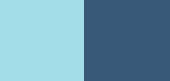
Öffne ein neues Blatt 1000 x 650 Px–Auswahl alles
kopiere dein Hintergrundbild–einfügen in die Auswahl
Auswahl aufheben
Bildeffekte–Nahtloses Kacheln Standard
Einstellen–Unschärfe–Gaußsche Unschärfe mit 30
Punkt 2
Neue Ebene–mit der hellen Farbe füllen
Ebenen–Maskenebene aus Bild *@ildiko_create_mask_free_020*
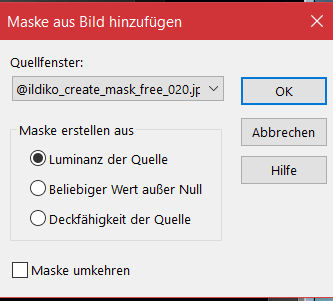
Kanteneffekte–nachzeichnen
zusammenfassen–Gruppe zusammenfassen
Bildeffekte–Nahtloses Kacheln
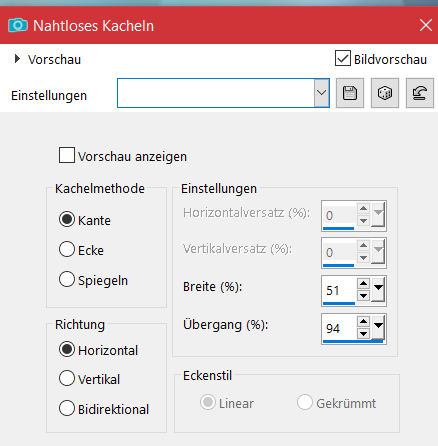
Plugins–MuRa’s Seamless–Emboss at Alpha Standard
Punkt 3
Benutzerdefinierte Auswahl
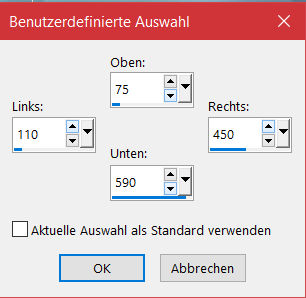
neue Ebene–kopiere dein Hintergrundbild
einfügen in die Auswahl
Plugins–AAA Frames–Foto Frame
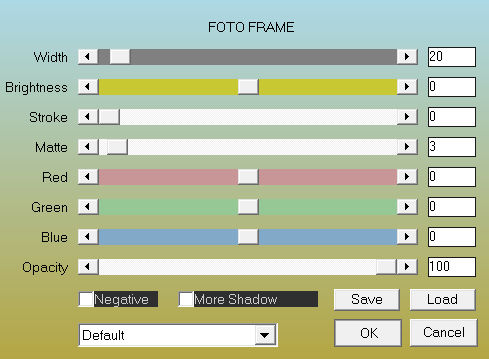
Schlagschatten 0/0/100/50
Auswahl aufheben
mit Taste K einstellen auf 35 / -12
Punkt 4
Geh auf die unterste Ebene–neue Ebene
Auswahl alles–kopiere dein Hintergrundbild
einfügen in die Auswahl–Auswahl aufheben
Deckkraft 50%–nach unten zusammenfassen
Ebene duplizieren
Plugins–MuRa’s Meister–Perspective Tiling
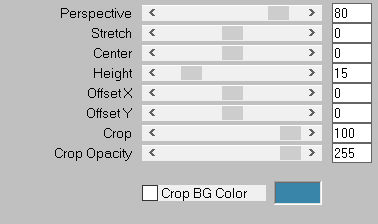
Schlagschatten wdh.
Punkt 5
Geh auf die oberste Ebene
duplizieren–verkleinern auf 40%
mit Taste K einstellen auf 798 / 11
duplizieren
mit Taste K einstellen auf 798 / 266
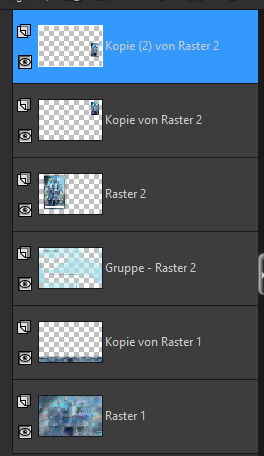
nach unten zusammenfassen
Punkt 6
Geh auf Gruppe – Raster 1
neue Ebene–mit weiß füllen
Ebenen–Maskenebene aus Bild *1250182298_nikita_masque*
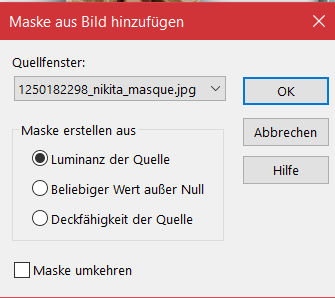
Kanteneffekte–nachzeichnen
zusammenfassen–Gruppe zusammenfassen
Ebene duplizieren–vertikal und horizontal spiegeln
nach unten zusammenfassen
Schlagschatten 1/1/100/1
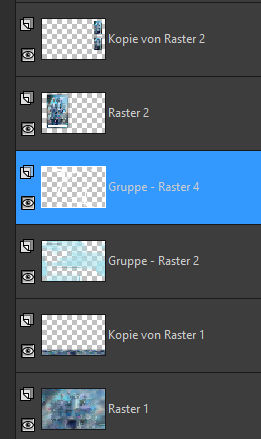
Punkt 7
Kopiere deine Personentube–einfügen auf dein Bild an oberster Stelle
passe die Größe an–scharfzeichnen
Schlagschatten 0/0/100/50
kopiere den Schuh–einfügen auf dein Bild
verkleinern auf 40%–scharfzeichnen
Schlagschatten 0/0/80/30
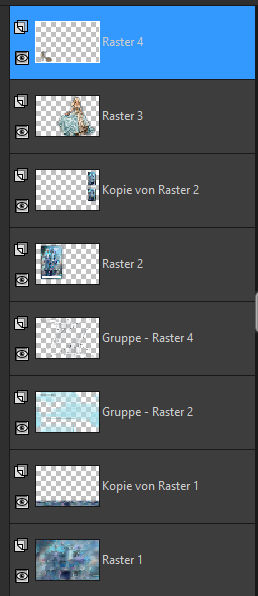
Punkt 8
Ebenen sichtbar zusammenfassen–duplizieren
verkleinern auf 90%–geh auf die untere Ebene
Einstellen–Unschärfe–Gaußsche Unschärfe mit 20
geh auf die oberste Ebene
klicke mit dem Zauberstab in den transparenten Rand
Auswahl umkehren
Punkt 9
Auswahl ändern–Auswahlrahmen auswählen
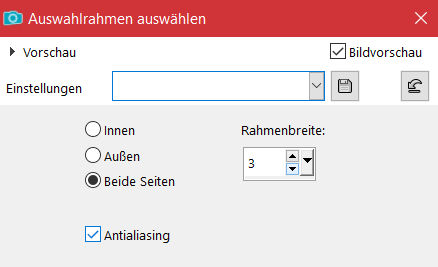
neue Ebene–mit der dunklen Farbe füllen
Textureffekte–Jalousie
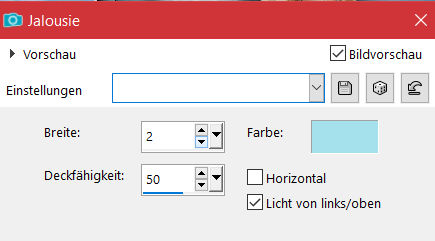
Effekte–3D Effekte–Innenfase
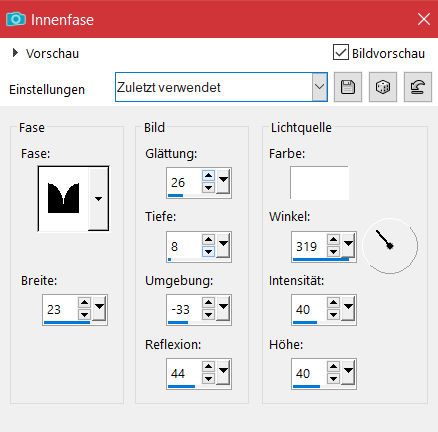
Auswahl aufheben
klicke mit dem Zauberstab in die Mitte
Effekte–3D Effekte–Aussparung ganz dunkle Farbe
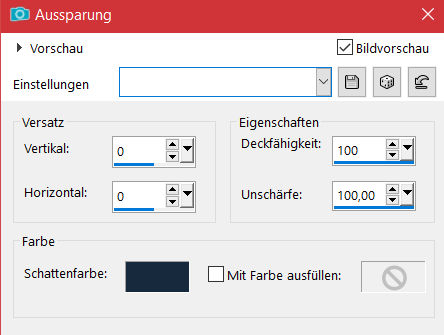
Auswahl aufheben–nach unten zusammenfassen
Schlagschatten 0/0/100/50
Punkt 10
Auswahl alles
Rand hinzufügen–10 Px dunkle Farbe
Auswahl umkehren
Textureffekte–Jalousie wdh.
Effekte–3D Effekte–Innenfase wdh.
Auswahl aufheben
kopiere den Text–einfügen auf dein Bild
setz dein WZ und das Copyright aufs Bild
zusammenfassen und als jpg speichern.











